اگر فقط از نوار جستجوی جیمیل برای جستجوی نامها یا خطوط موضوع استفاده میکنید، چیزهای زیادی را از دست میگذارید. این نوار پر از ویژگیهایی است که میتوانند بیش از آنچه فکر میکنید، انجام دهند.
اگر فقط از نوار جستجوی جیمیل برای جستجوی نامها یا خطوط موضوع استفاده میکنید، چیزی را از دست میدهید. این نوار پر از ویژگیهایی است که میتواند بیشتر از آنچه فکر میکنید، کاری انجام دهد.

چرا نوار جستجوی جیمیل شایستگی اعتبار بیشتری دارد
اکثر کاربران جیمیل به کارهای پایهای میچسبند. آنها نام، موضوع یا یک کلیدواژه مبهم را تایپ میکنند و در نتایج اسکرول میکنند تا ایمیل درست را پیدا کنند. این روش آزمون و خطا کار میکند، اما آهسته و اغلب باعث ناامیدی میشود. چیزی که اکثر مردم متوجه آن نیستند این است که موتور جستجوی جیمیل بسیار پیشرفتهتر از آنچه به نظر میرسد، است.
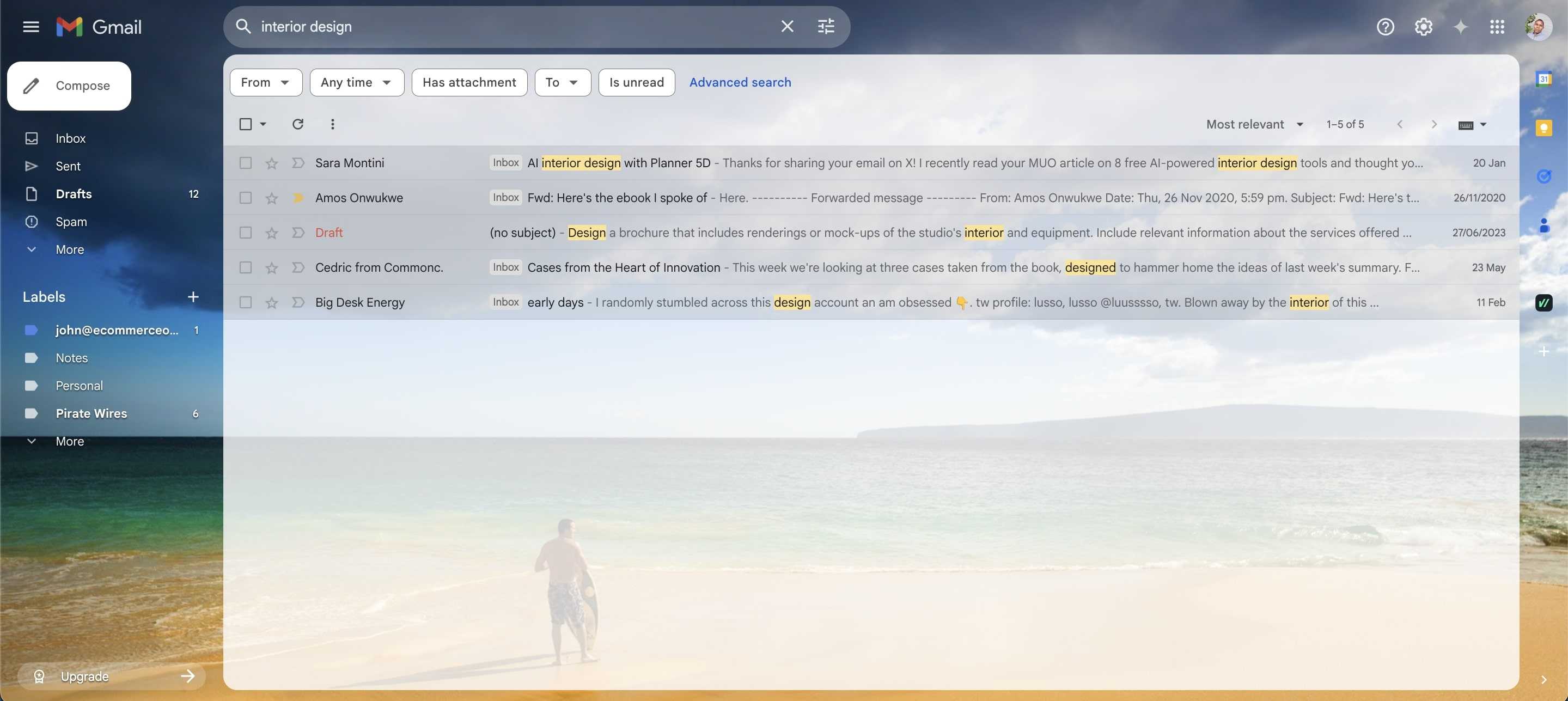
انگار آن را بهعنوان گوگل شخصی خود برای ایمیل در نظر بگیرید. همانطور که میتوانید وب را با عبارات یا دستورات دقیق جستجو کنید، جیمیل عملگرهای پیشرفته جستجو را ارائه میدهد که به شما امکان میدهد دقیقاً آنچه را میخواهید پیدا کنید. این سیستم زمینه، فیلترها، بازههای زمانی، انواع فایلها، فرستندگان و موارد دیگر را درک میکند. این بهویژه زمانی مفید است که صندوق ورودی شما شامل هزاران پیام در طول سالها باشد.
بهعنوان مثال، فرض کنید میخواهید قراردادی را که رئیستان در ماه ژوئن ارسال کرده پیدا کنید. بهجای اسکرول کردن ایمیلهای قدیمی، میتوانید بنویسید:
from:boss@example.com after:2024/06/01 before:2024/07/01 filename:pdf.
در چند ثانیه، جیمیل صندوق ورودی شما را فیلتر میکند تا فقط ایمیلهای رئیستان در ماه ژوئن که شامل فایلهای PDF هستند را نشان دهد. این کار سریع، دقیق و بسیار کارآمدتر از جستجوی دستی است.
نکات جستجوی روزانه برای صرفهجویی در زمان
نیازی به حفظ دهها فرمان برای دریافت نتایج ندارید. حتی چند عملگر جستجو میتواند تفاوت چشمگیری در روتین روزانهتان ایجاد کند.
از has:attachment برای یافتن تمام ایمیلهای دارای پیوست استفاده کنید. با افزودن filename:pdf یا filename:xlsx میتوانید بر اساس نوع فایل فیلتر کنید. یک فرستنده را شامل کنید، مثلاً from:client@example.com، و بهراحتی تمام اسنادی که آن مشتری ارسال کرده را بدون جستجوی دستی بهدست میآورید.
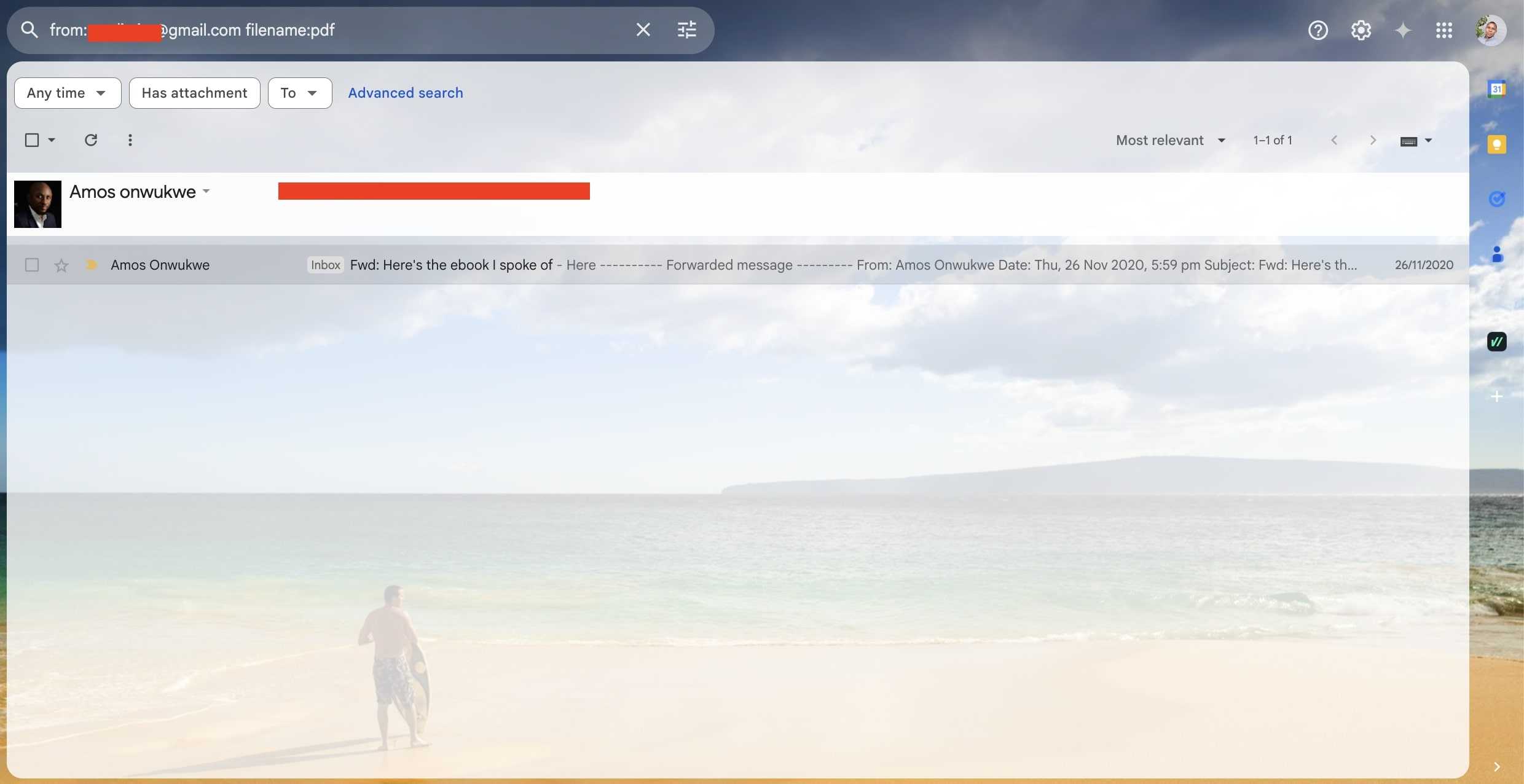
جستجوهای مبتنی بر تاریخ نیز به همان اندازه قدرتمند هستند. از after: و before: با فرمت تاریخ YYYY/MM/DD استفاده کنید. جستجوی after:2025/01/01 before:2025/02/01 تمام پیامهای دریافتشده در ژانویه را نمایش میدهد. این کار برای محدود کردن جستجو به پروژهها، رویدادها یا مهلتهای خاص بسیار مفید است.
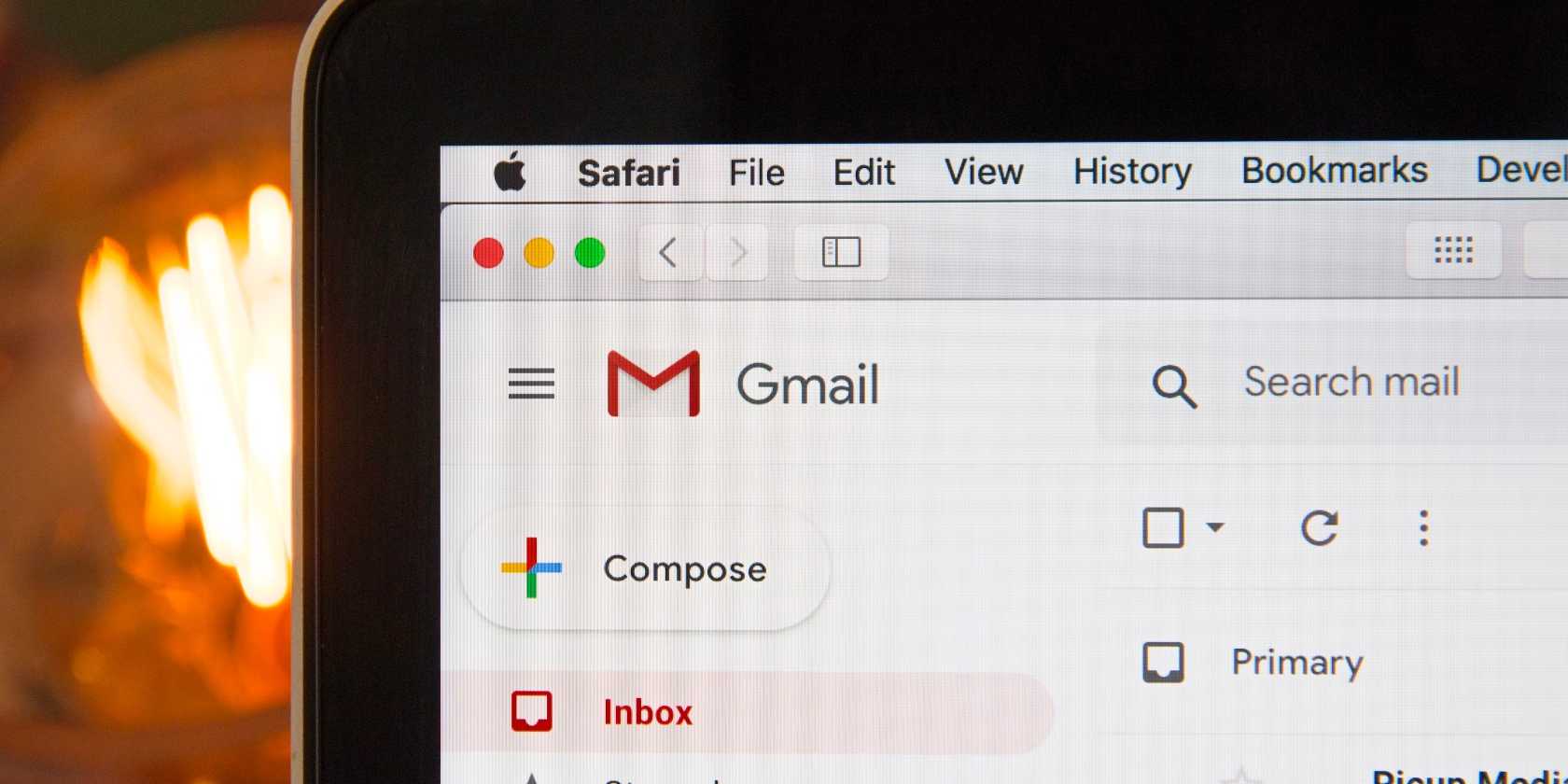
غرق در دریای ایمیلهای خواندهنشده هستید؟ با این روش ساده کنترل صندوق ورودی جیمیل خود را به دست بگیرید.
اگر صندوق ورودی خود را با برچسبها سازماندهی کردهاید، میتوانید از آنها در جستجوها با label: استفاده کنید. بهعنوان مثال، label:work contract تمام پیامهای برچسبخورده با «کار» که شامل کلمه «قرارداد» هستند را نشان میدهد.
همچنین میتوانید از علامت نقلقول برای جستجوی عبارات دقیق استفاده کنید. نوشتن “meeting agenda” تضمین میکند که فقط ایمیلهایی که دقیقاً این عبارات را به ترتیب دارند، دیده شوند. دیگر نیازی به عبور از اشارههای نامرتبط به «meeting» یا «agenda» نیست.
چگونه عملگرها را برای نتایج بهتر ترکیب کنیم
یک عملگر جستجو در اغلب موارد برای دریافت نتایج دقیق کافی است. اما ترکیب چندین عملگر جستجو به شما کمک میکند تا دقیقاً آنچه را میخواهید با دقت بالا پیدا کنید.
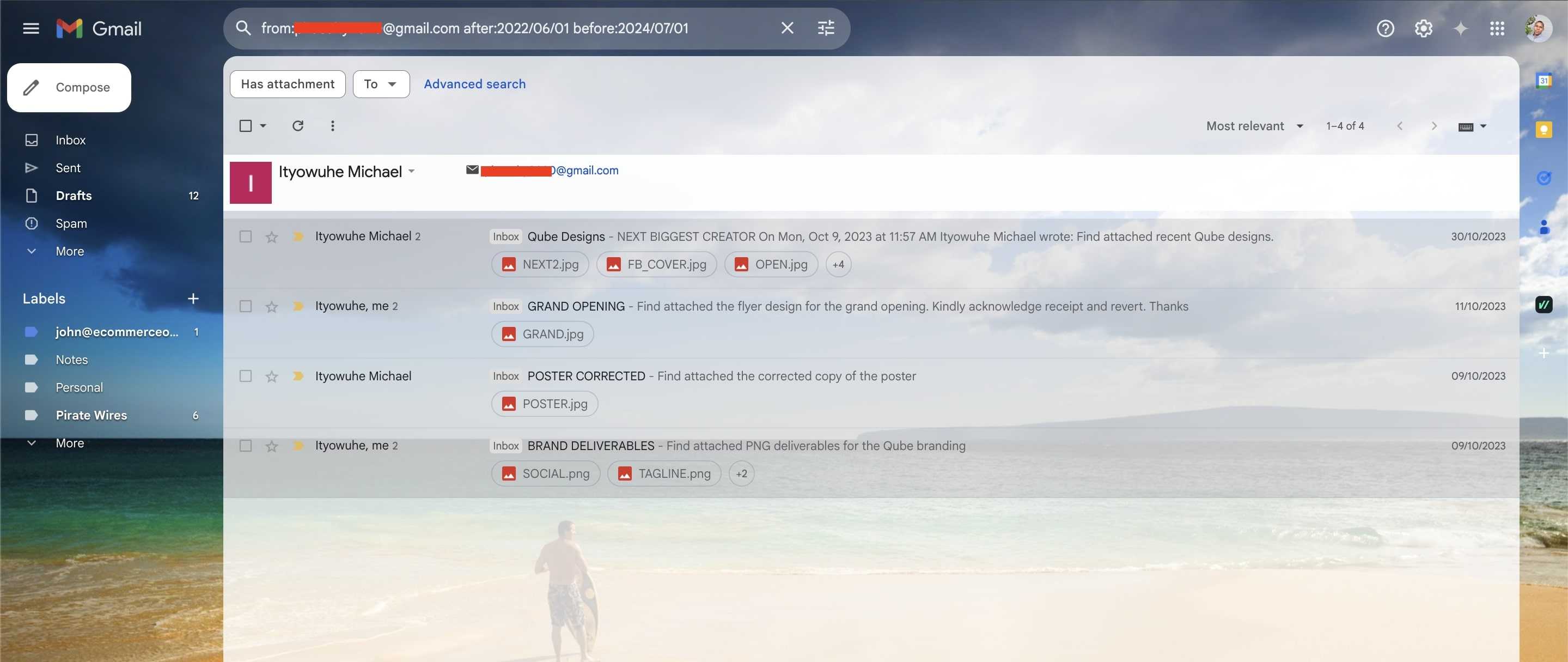
تصور کنید میخواهید صفحهگستردههای همکار خود به نام آموس را که در نیمه اول آوریل ارسال شدهاند پیدا کنید. میتوانید از این استفاده کنید:
from:amos@example.com after:2024/04/01 before:2024/04/16 filename:xlsx
این پرسوجو فقط ایمیلهای آموس در آن بازه زمانی خاص که شامل فایلهای اکسل هستند را برمیگرداند.
اگر میخواهید ایمیلهای چند نفر را جستجو کنید، میتوانید به این شکل از OR استفاده کنید:
from:alex@example.com OR from:rachel@example.com
همچنین میتوانید با استفاده از علامت منفی، فرستندگان خاصی را حذف کنید. بهعنوان مثال، -from:news@example.com ایمیلهای آن آدرس را فیلتر میکند.
آیا میخواهید پیامهای خواندهنشده با موضوع خاصی از مدیر خود پیدا کنید؟ امتحان کنید:
subject:update from:manager@example.com is:unread
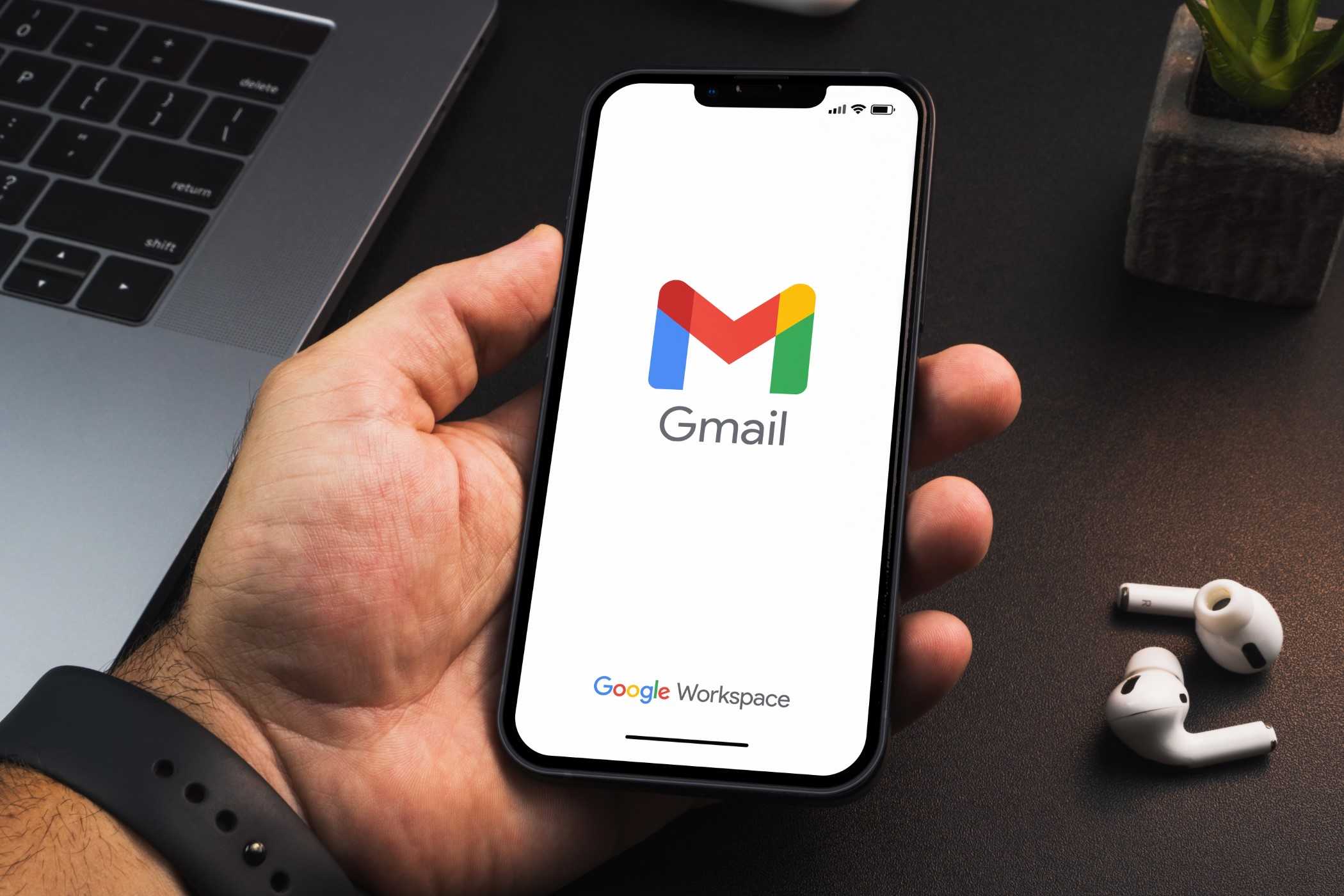
این خیلی دیر بود، اما خوشحالم که اینجا است.
هرچه بیشتر آزمایش کنید، بهتر درک میکنید که چگونه عملگرهای جستجوی مختلف با هم تعامل دارند. و چون جیمیل نتایج لحظهای میدهد، میتوانید پرسوجوهای خود را در صورت نیاز بدون انتظار تنظیم کنید.
چگونه فیلترها را برای پرسوجوهای جستجو ایجاد کنیم
پس از کشف جستجویی که دقیقاً نتایج مورد نیاز شما را میدهد، ممکن است بخواهید جیمیل این کار را به طور خودکار انجام دهد. اینجا فیلترها به کار میآیند. فیلتر کردن یک ترفند جستجوی جالب جیمیل است که به شما امکان میدهد اقدامهای خودکار را روی ایمیلهای ورودی که با معیارهای خاصی مطابقت دارند، اعمال کنید.
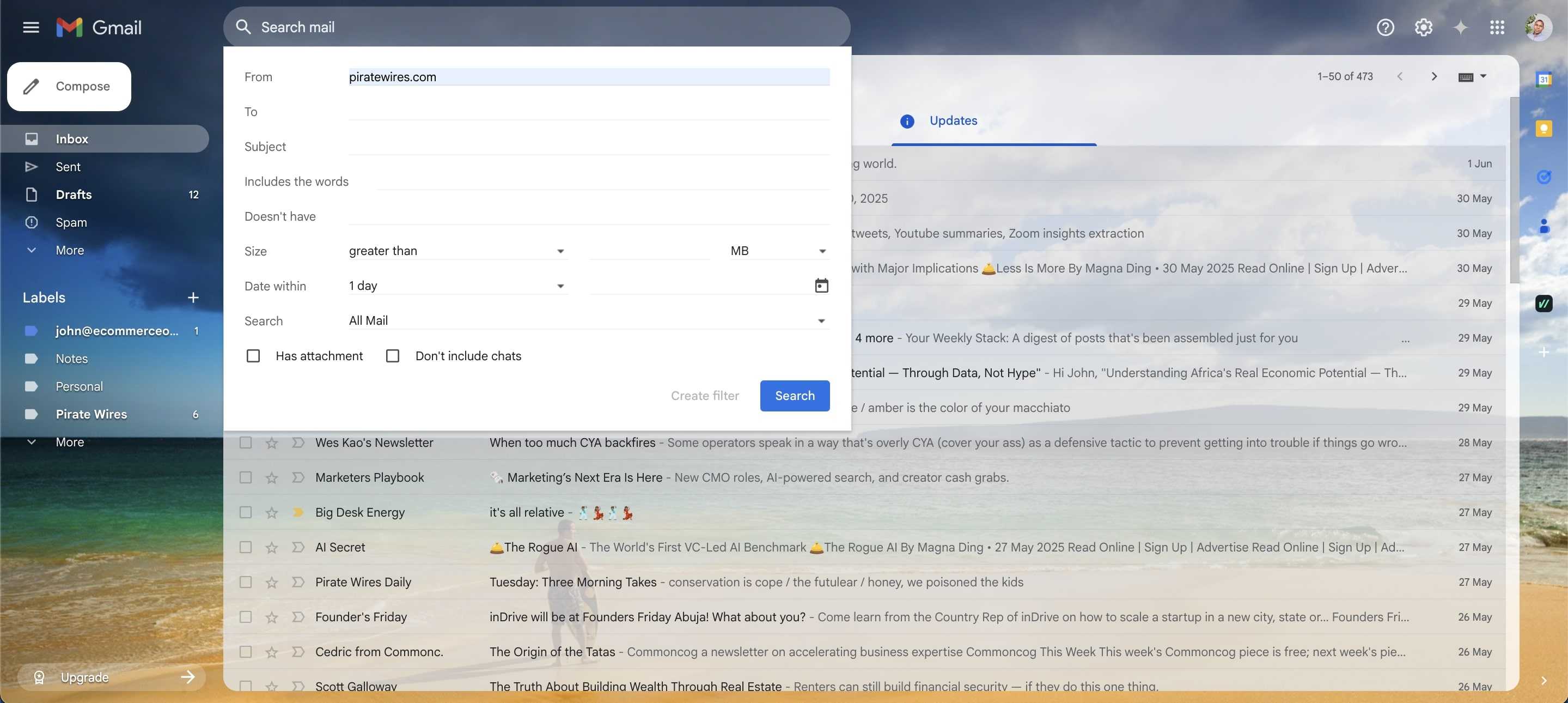
برای شروع، روی نماد فیلتر در انتهای راست نوار جستجوی جیمیل کلیک کنید. این کار پنل جستجوی پیشرفته را باز میکند که میتوانید فیلدهایی مانند فرستنده، موضوع، کلمات کلیدی، اندازه فایل یا بازه تاریخ را پر کنید. همچنین میتوانید یک پرسوجوی جستجوی که قبلاً تست کردهاید را در آن بچسبانید.
پس از تنظیم معیارها، به جای اجرای جستجو روی «Create filter» در پایین پنل کلیک کنید. جیمیل سپس فهرستی از اقداماتی که میتوانید بر روی ایمیلهای منطبق با جستجوی شما اعمال کنید، نشان میدهد. میتوانید بهطور خودکار برچسبها را اعمال کنید، ورود به صندوق ورودی را رد کنید، بایگانی کنید، ستاره بگذارید، به آدرس دیگری فوروارد کنید یا پیامها را بهعنوان خواندهشده علامت بزنید.
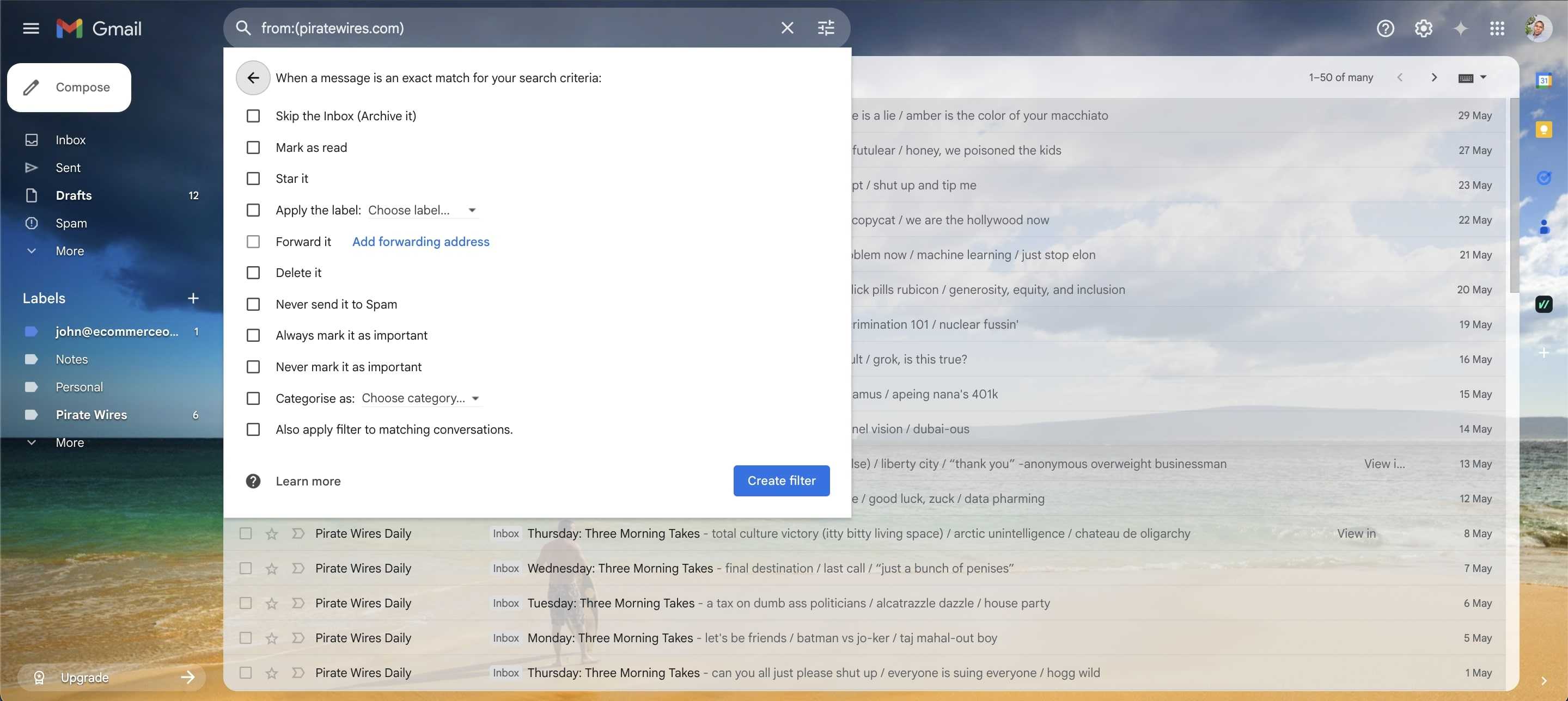
همچنین میتوانید فیلترها را با رفتن به تنظیمات > مشاهده همه تنظیمات > فیلترها و آدرسهای مسدود شده مدیریت کنید. از آنجا میتوانید فیلترها را بر حسب نیاز ویرایش یا حذف کنید.
نوار جستجوی جیمیل تنها یک ابزار راحت نیست. این یک موتور جستجوی قابلسفارشیسازی و قدرتمند است. بله، ظاهر آن ساده بهنظر میرسد. اما در پسزمینه، هوشمندتر از آنچه اکثر مردم تصور میکنند، عمل میکند. بهمحض یادگیری نحو، از خود خواهید پرسید که چگونه تا بهحال بدون آن کار میکردید.